Editorn
Editorrutan finns på de flesta inställningssidor där det finns ett större fritextfält. Editorn påminner om Word och har en del knappar som kan vara bra att använda sig av för att få sin text lite snyggare och tydligare, kanske med färg eller kursiv stil.
Klistra text från Word eller andra webbsidor
Det blir ofta fel när man klistrar in text från word och andra webbsidor.
Det bästa är om man börjar med ett tomt fält och skriver sin text direkt
till Sportniks editor. De flesta funktioner för editering, liknande words finns i editorn och
man kan skapa tabeller, ändra färger osv.
Tips1: om du måste klistra från en annan sida, klistra in via
notepad/anteckningar som finns på din dator, så att det inte kommer med
någon skräp-kod och klistra sedan in via Paste from word-knappen i editorn. Då
försvinner all konstig kod och osynliga tecken som hänger med om man klistrar direkt.
Tips2: Klistra inget och skriv in direkt i editorn.
Lägga upp en bild via editor på t.ex. egen sida eller startsida
Ladda upp bilden i filarkivet.
Högerklicka på knappen VISA och välj kopiera genväg
Gå till er startsida/eller sidan där du vill lägga bilden.
Klicka på Inställningar uppe till höger
Klicka på knappen som ser ut som ett träd i editorn, Insert Image-knappen
Klistra in adresslänken du kopierat tidigare, CTRL+V och klicka på Insert
Klicka på bilden i editorn/markera bilden och klicka på länk-knappen,
Insert link
Där klistrar du in länkadressen till hemsidan (glöm inte http://) och klicka på Insert
Spara sidan
Ta bort radavstånd i ediorn
Antingen kan du markera texten och klicka på knappen punktlista i editorn.
Klicka sedan på knappen punktlista igen, så 'åker raderna ihop' och
radavståndet försvinner.
Eller så kan du gå in i HTML koden genom att klicka på knappen HTML i
editorn
och ta bort radavstånden: <br />
Det ovanstående alternativet är förstås enklare.
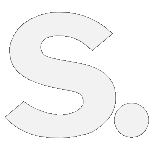

 English
English